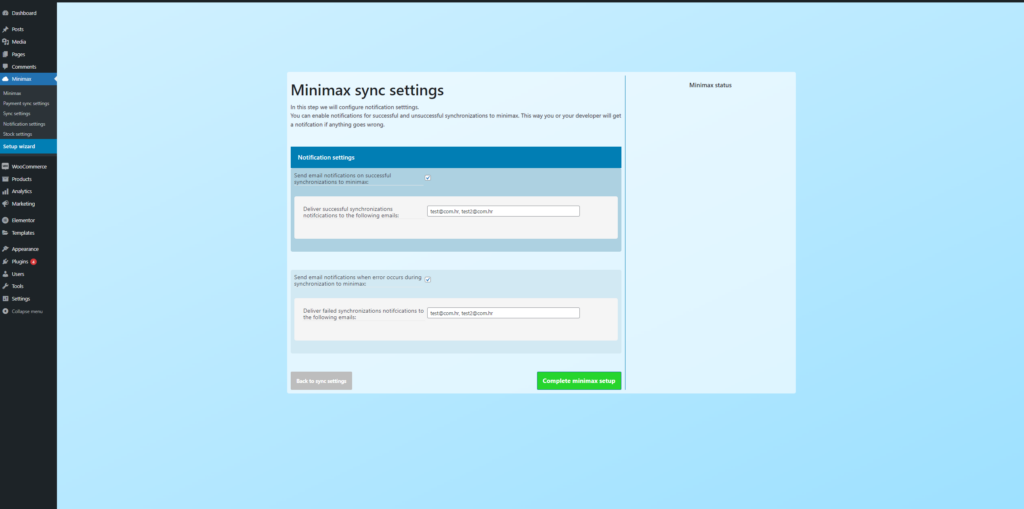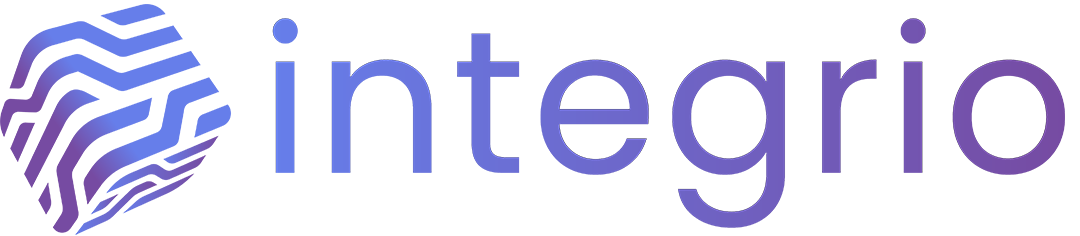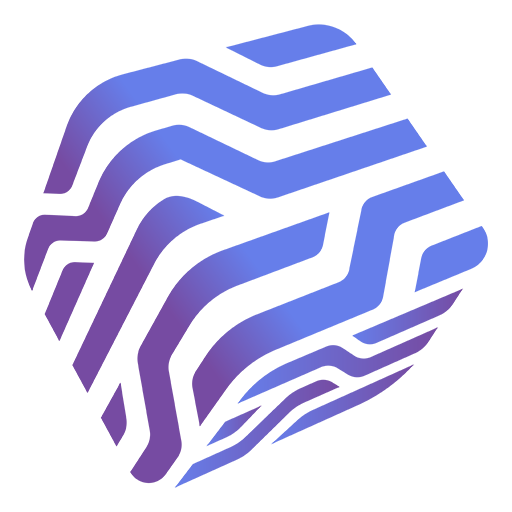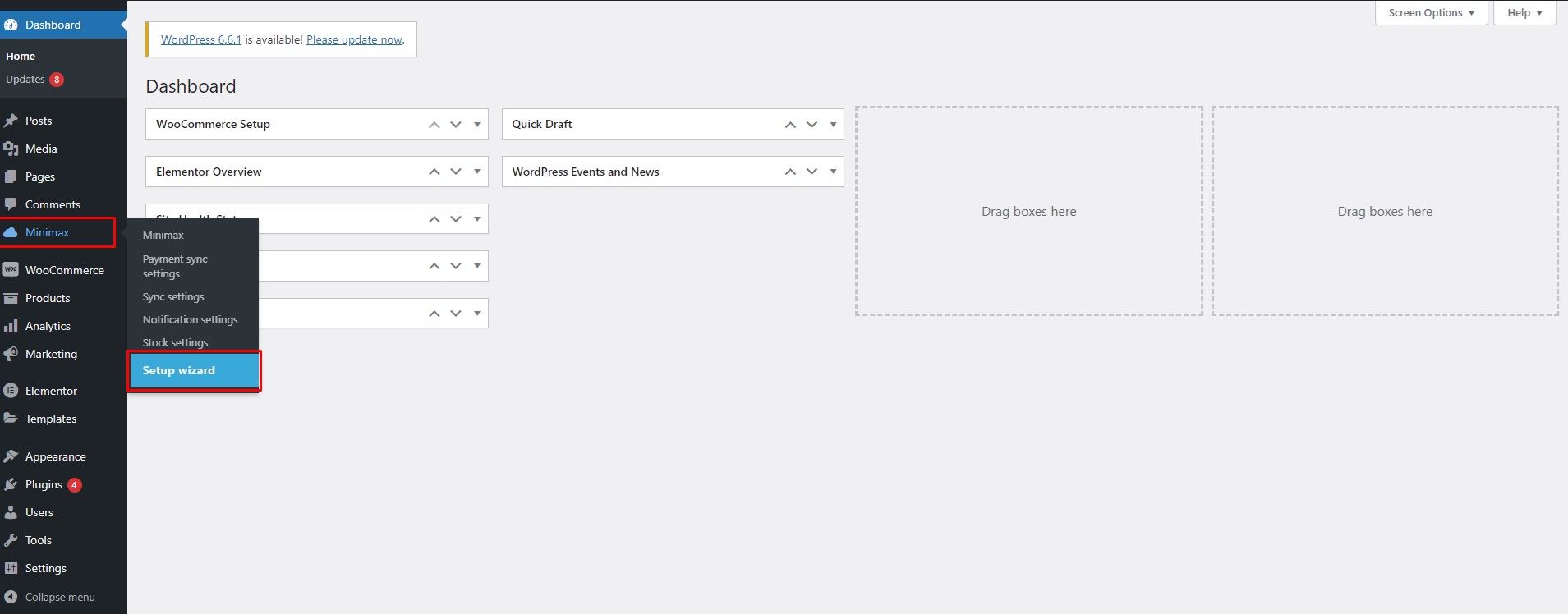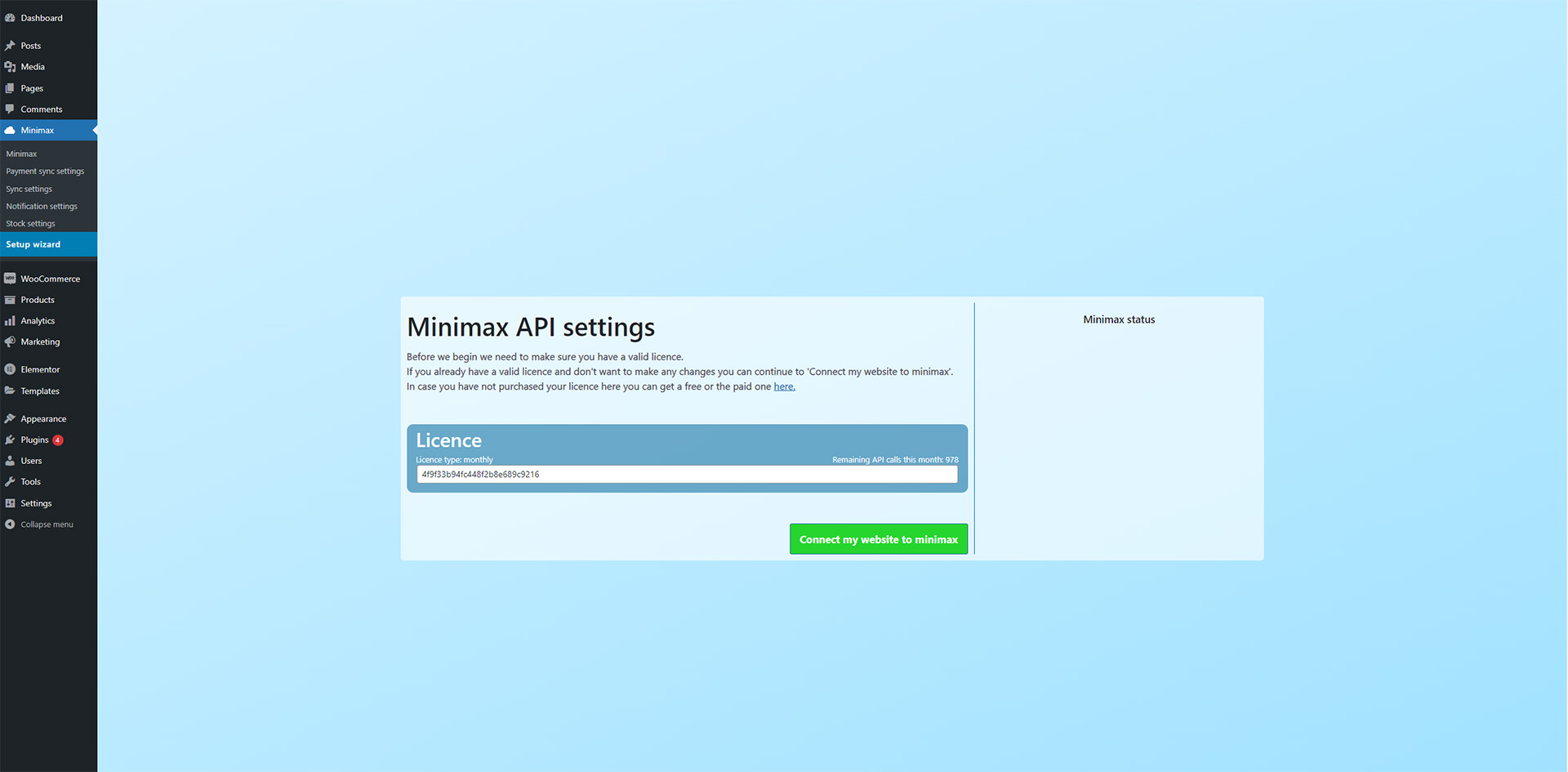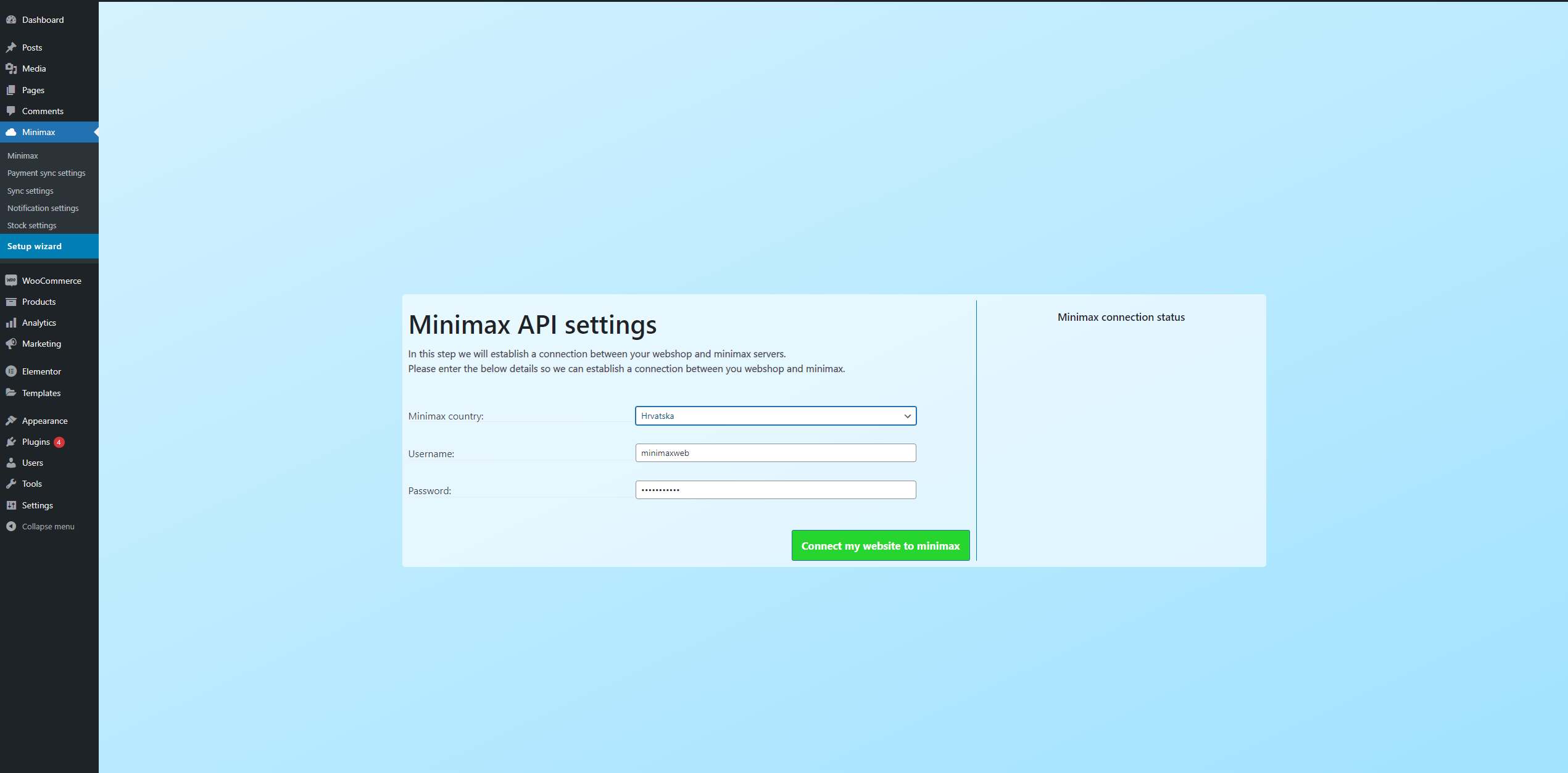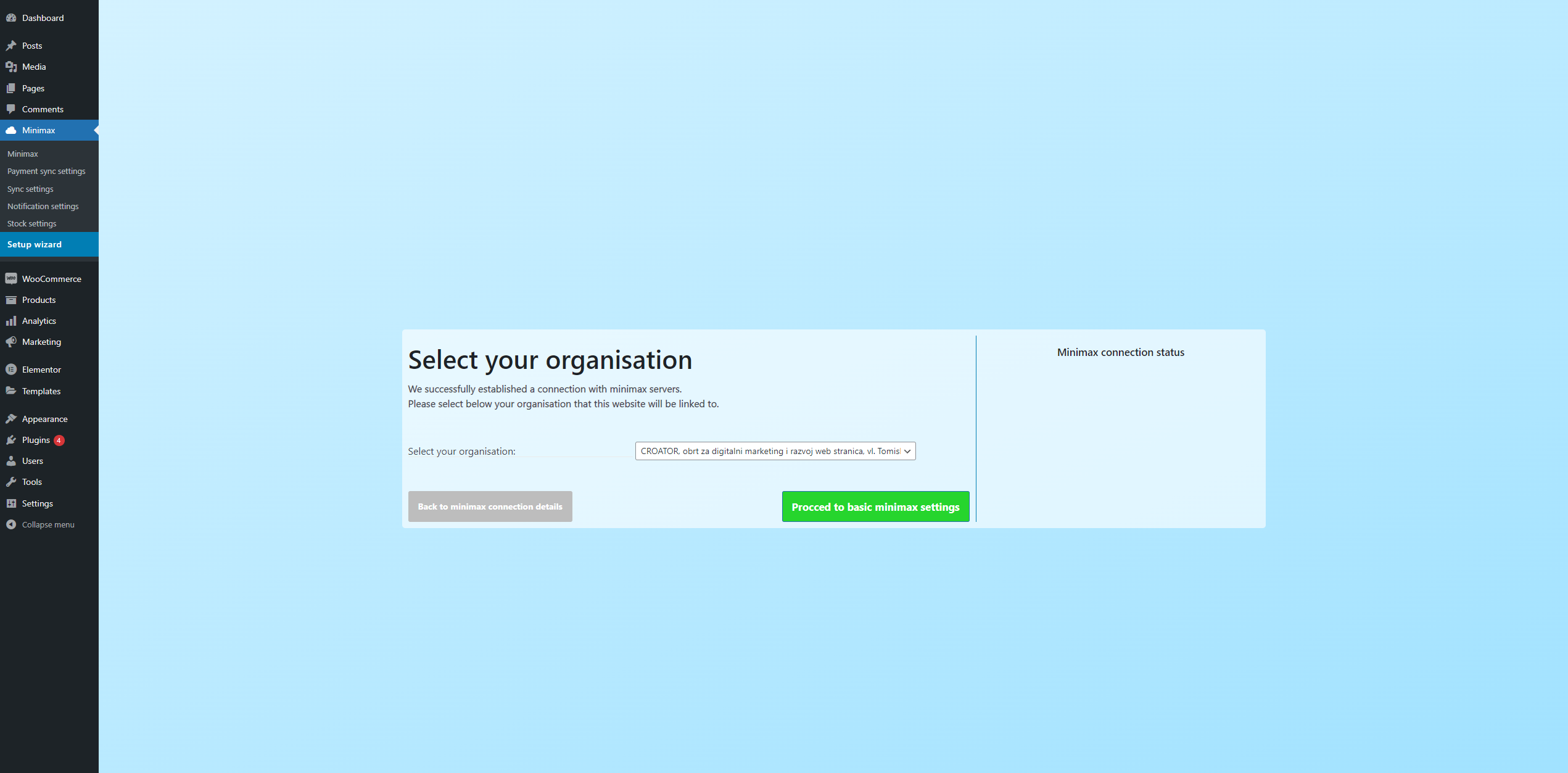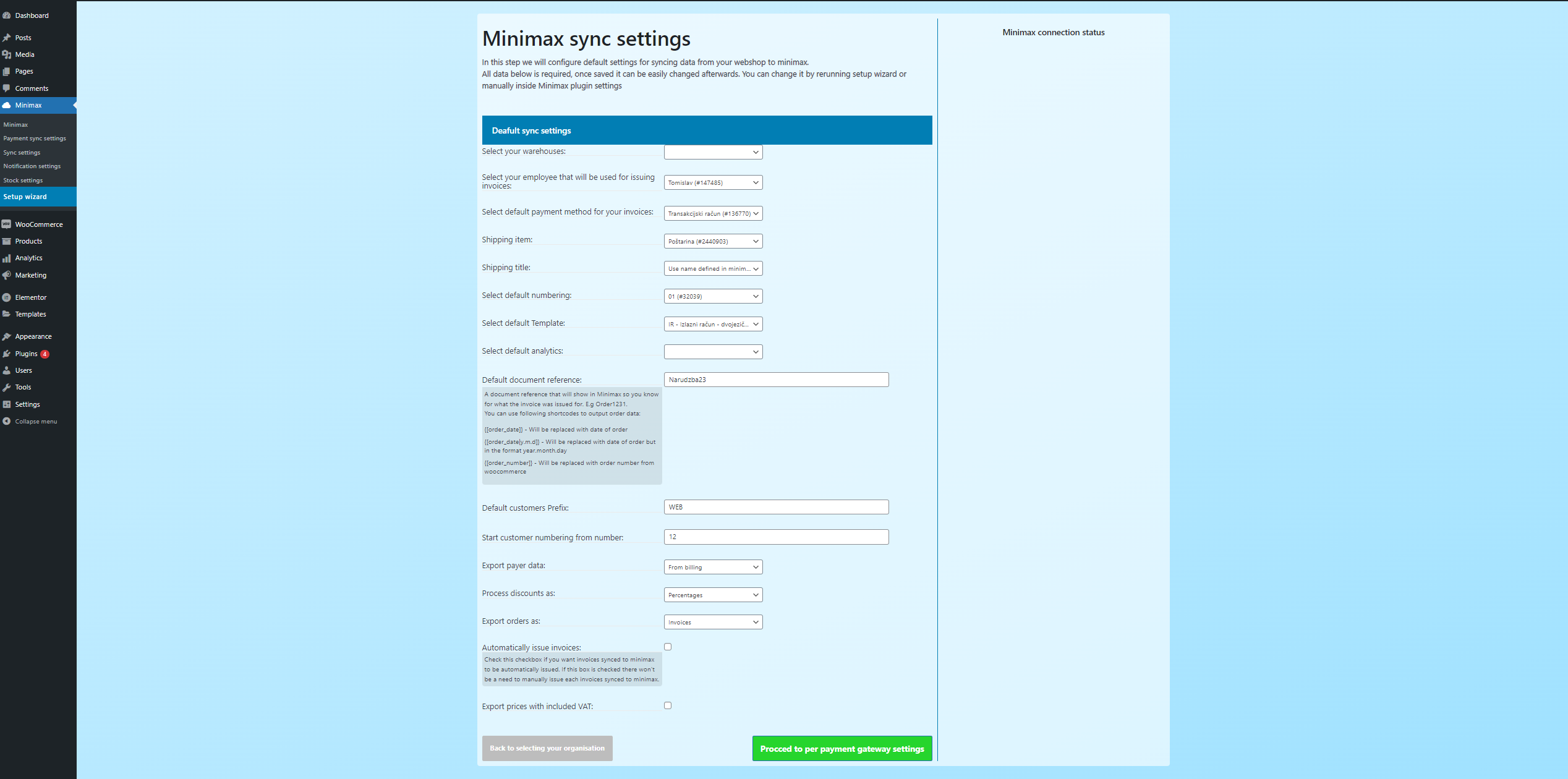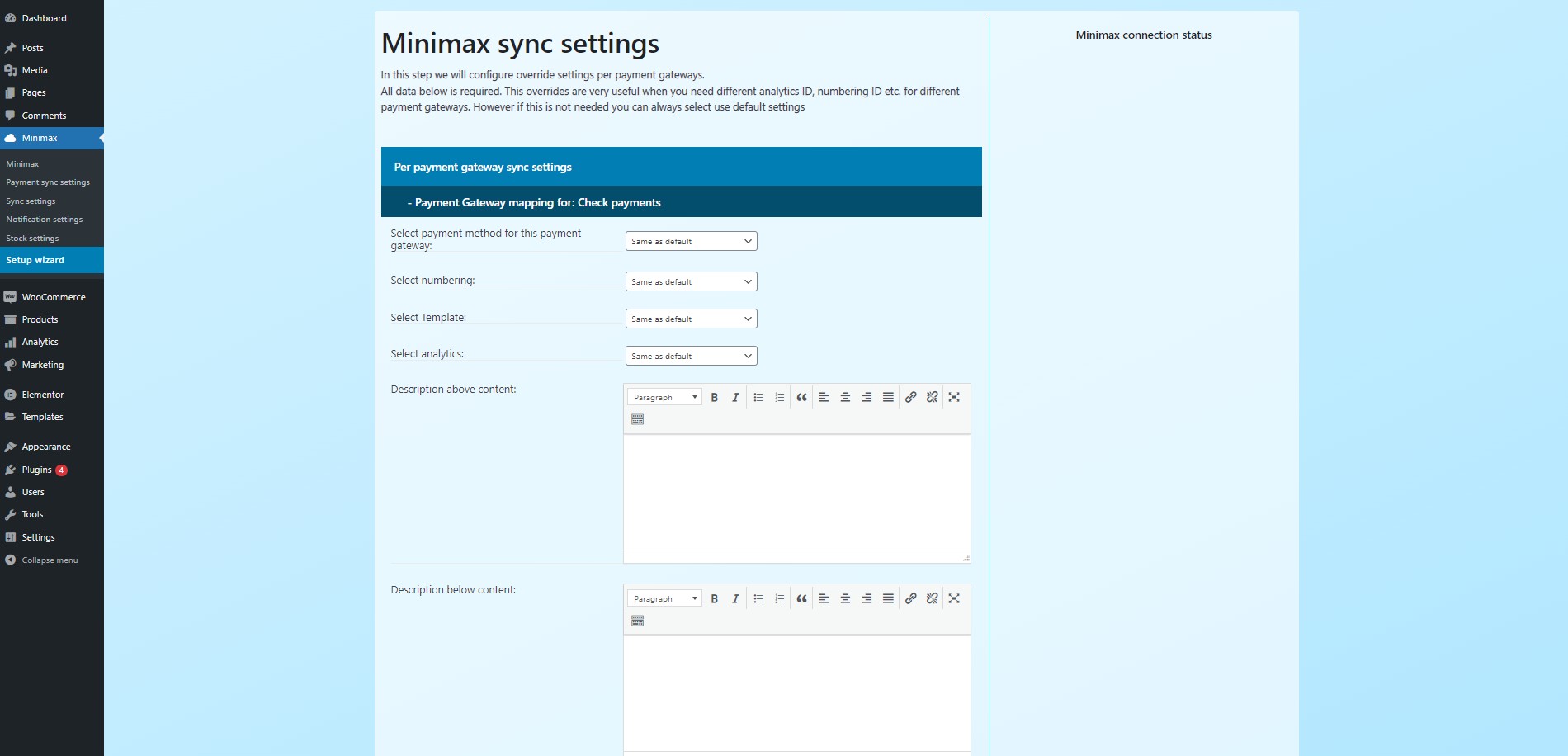WordPress - Postavljanje plugina koristeći Setup Wizard
S obzirom na veliku količinu postavki koja se nalazi unutar plugina napravili smo “Setup Wizard” koji će vam olakšati postavljanje postavki sinkronizacije između vaše Woocommerce trgovine i minimax računovodstvenog programa.
Za korištenje i pokretanje Setup Wizarda potrebno je imati već instaliran plugin. U slučaju da niste još instalirali plugin, uputstva za instalaciju plugina možete pronaći klikom na gumb ispod.
Pokretanje Setup Wizarda
Za pokretanje Setup wizarda je potrebno otići u admin (wp-admin) sučelje wordpressa. Zatim u izborniku s lijeve strane pronaći Minimax. Prelaskom miša ili klikom na stavku Minimax otvorit će vam se podizbornik unutar kojeg se nalazi “Setup Wizard”. Za pokretenje Setup Wizarda je potrebno kliknuti na stavku “Setup Wizard”.
Setup Wizard - Unos licence
Prvi korak unutar setup wizarda je unos licence. U ovome koraku trebate unijeti licencni ključ koji ste dobili prilikom kupovine plugina. Licencni ključ će se nalaziti unutar emaila kojeg ste dobili za potvrdu kupovinu vašeg plugina. Nakon unosa je potrebno kliknuti na zeleni gumb “Connect my website to minimax” kako bih nastavili na idući korak.
*U slučaju da nemožete pronaći vaš licencni ključ molimo da nas kontaktirate na info@integrio.hr
Setup Wizard - Minimax API podaci
Kako bih vaša webstranica mogla komunicirati s minimaxom potrebno je unijeti podatke za prijavu (korisničko ime i lozinku) u vaš korisnički račun te odabrati državu unutar koje ste kupili minimax licencu.
Napomena: Ovi podatci za prijavu se razlikuju od onih korištenih za web portal. Upute za kreiranje podataka za prijavu za Minimax API se nalaze na sljedećoj poveznici: https://help.minimax.hr/help/podesavanje-parametara-za-sigurnu-api-vezu
Nakon unosa potrebno je kliknuti na zeleni gumb “Connect my website to minimax”. kako bih nastavili na idući korak.
Setup Wizard - Odabir organizacije
S obzirom da unutar vlastitog računa u minimaxu možete imati više organizacija, potrebno je odabrati organizaciju s kojom želite povezati vašu webstranicu.
Nakon odabira potrebno je kliknuti “Procced to basic minimax settings” kako bih nastavili s daljnjim postavljanjem plugina.
Setup Wizard - Osnovne postavke sinkronizacije
Unutar ovog koraka postavljamo postavke sinkronizacije narudžbi s vašeg webshopa na minimax. Ispod će biti objašnjena svaka od postavki kako bih vam olakšali da napravite točan unos/odabir. Isto tako postaviti ćemo linkove na relavantnu dokumentaciju na minimax stranici.
Select your warehouse: Ako vodite skladište unutar minimax računvodstvenog sustava, ova postavka određuje s kojega skladišta će se skidati zalihe kada prodate određeni proizvod. Napomena: Dostupnost skladišta ovisi o tipu licence koje ste kupili za minimax
https://www.minimax.hr/hr-hr/cjenik
https://help.minimax.hr/help/sifrarnik-skladista
Select your employee that will be used for issuing invoices: Odaberite radnika koji će se koristiti pri izdavanju/sinkornizaciji narudžbi na Woocommerce. Svaki izdani račun će biti izdan od strane tog radnika prilikom sinkronizacije.
https://help.minimax.hr/help/sifrarnik-djelatnici
Select default payment method for your invoices: Odaberite način plaćanja koji će biti naznačen za svaki od sinkronziranih računa. Ovu postavku je moguće promijeniti u budućim koracima te postaviti da se mjenja ovisno o načinu plaćanja koje korisnik izabere na vašoj webstranici.
https://help.minimax.hr/help/pocetne-postavke-nacini-placanja
Shipping item: Artikl/Usluga koju imate kreiranu u minimaxu i koristite za naplaćivanje poštarine kupcu.
https://help.minimax.hr/help/unos-artikla
Shipping title: Naziv stavke poštarine koje će biti korišteno na računu:
- Use name defined in minimax for shipping item: Za naziv stavke biti će korišteno ime koje ste postavili unutar minimaxa, odnosno kako ste nazvali taj artikl/uslugu poštarine unutar minimaxa.
- Use name that is displayed in woocommerce checkout for shipping item: Za naziv stavke će biti korišteno koje se koristi na vašoj webstranici.
- Define a custom name for shipping item: Dobiti ćete opciju da sami definirate naziv stavke.
Select default numbering: Numeracija računa koja će biti korištena prilikom sinkronizacije. Ovu postavku je moguće promijeniti u budućim koracima te postaviti da se mjenja ovisno o načinu plaćanja koje korisnik izabere na vašoj webstranici.
https://help.minimax.hr/help/numeracija-dokumenata-numeracija
Select default Template: Predložak za račun/narudžbu koji će biti korišten prilikom izdavanja računa/narudžbu. Ovu postavku je moguće promijeniti u budućim koracima te postaviti da se mjenja ovisno o načinu plaćanja koje korisnik izabere na vašoj webstranici.
https://help.minimax.hr/help/postavke-ispisa-izlazni-racuni
Select default analytics: Odaberite analitiku s kojom želite povezati sinkronizirane račune s webstranice. Ovu postavku je moguće promijeniti u budućim koracima te postaviti da se mjenja ovisno o načinu plaćanja koje korisnik izabere na vašoj webstranici.
https://help.minimax.hr/help/sifrarnik-analitike
Default document reference: Određuje koji će se tekst koristiti za postavku “Osnova za izdavanje” u minimax računu. Moguće je koristiti dinamičke podatke iz narudžbe poput IDa narudžbe i datuma narudžbe. Upute za korištenje donamičnih podataka u ovome polju se nalaze ispod polja u sivom pravokutniku.
Default customers Prefix: Svaki od kupaca koji se sinkronizira mora imati svoju unikatnu šifru. U ovome polju možete definirati prefix koji će se nadodati prilikom sinkronizacije. Predlažemo prefix WEB kako bih lakše pronašli i prepoznali kupce koji su kupovinu obavili na vašoj webstranici.
https://help.minimax.hr/help/unos-stranke
Start customer numbering from number: Postavite broj koji će se inkremntirati za +1 prilikom sinkroniziranja svake nove stranke u minimax. Predlažemo 0 ili 1 ako nemate niti jednu prije stranku dodanu u minimax. Primjerice ako postavite broj 1, prva sinkronizirana stranka će imati šifru WEB0000001, zatim iduća WEB0000002 itd.
Export payer data: Odaberite koje podatke iz woocommercea želite koristiti kod adrese kupca na računu.
- From shipping: Biti će korišteni podatci koje je kupac unio za slanje narudžbe.
- From billing: Biti će korišteni podatci koje je kupac unio za naplatu narudžbe.
Process discounts as: Ova opcija vam omogućava da odaberete kako želite prikazati popuste prilikom sinkronizacije.
- Percentages: Popusti će biti izraženi u postotcima -> Popust 60%
- As monetary value: Popusti će biti izraženi kao brojčana vrijednost u vašoj valuti -> Popust 1.53€
- Replace price instead of showing discounts: Popust neće biti prikazan, već će direktno biti zamijenjena cijena proizvoda s cijenom koja bi iznosila s popustom.
Export orders as: Ova opcija vam omogućava da odaberete dali želite sinkronizirati narudžbe s vaše webstranice kao zaprimljene narudžbe ili kao izlazni računi.
- Invoices: Narudžbe sa webstranice se sinkroniziraju kao izlazni računi.
https://help.minimax.hr/help/unos-izlaznog-racuna - Orders: Narudžbe sa webstranice se sinkroniziraju kao zaprimljenje narudžbe.
https://help.minimax.hr/help/primljene-narudzbe-unos
Automatically issue invoices: Ova opcija kada je označena automatski nakon sinkronizacije narudžbe na minimax izdaje račun za tu narudžbu. Kada je ugašena naružba sa web stranice se sinkronizira kao predložak koji ručno onda unutar minimax možete prekontrolirati te onda izdati račun.
Napomena: Ako koristite opciju iznad te vodite zalihe artikala unutar minimaxa preporučujemo da uključite opciju unutar minimaxa -> https://help.minimax.hr/help/automatsko-rasterecenje-zaliha-na-osnovu-izlaznog-racuna
Export prices with included VAT: Opcija koju preporučujemo da ostavite ugašenom, ali u nekim posebnim slučajevima je potrebna. Ako je označena svi podatci o cijeni proizvoda na narudžbi će biti direktno sinkronizirani na minimax, te minimax neće vršiti provjeru dali je iznos poreza točno izračunat što može stvoriti probleme u budućnosti s iznosom poreza. Kada je ugašena minimax će vršiti provjere.
Nakon odabira postavki koje odgovaraju vašem poslovanju na idući korak prelazimo klikom na zeleni gumb “Procced to per payment gateway settings”.
Setup Wizard - Postavke prema payment gatewayu
Unutar ovoga koraka moguće je promijenitit određene postavke sinkronizacije ovisno o payment gatewayu odnosno načinu plaćanja kojeg kupac odabere. Za svaki od trenutno omogućenih payment gatewaya unutar Woocommercea moguće je promjeniti sljedeće postavke:
Select payment method for your invoices: Odaberite način plaćanja koji će biti naznačen za svaki od sinkroniziranih računa plaćenim koristeći navedeni payment gateway unutar kojega trenutno uređujete ovu opciju. Ako želite da opcija nasljedi postavku koju ste definirali u prošlom koraku “Select default payment gateways” onda odaberite opciju “Same as default”.
https://help.minimax.hr/help/pocetne-postavke-nacini-placanja
Select numbering: Odaberite numeraciju koja će biti korištena za svaki od sinkroniziranih računa plaćenim koristeći navedeni payment gateway unutar kojega trenutno uređujete ovu opciju. Ako želite da opcija nasljedi postavku koju ste definirali u prošlom koraku “Select default numbering” onda odaberite opciju “Same as default”.
https://help.minimax.hr/help/numeracija-dokumenata-numeracija
Select Template: Odaberite predložak koji će biti korišten za svaki od sinkroniziranih računa plaćenim koristeći navedeni payment gateway unutar kojega trenutno uređujete ovu opciju. Ako želite da opcija nasljedi postavku koju ste definirali u prošlom koraku “Select default template” onda odaberite opciju “Same as default”.
https://help.minimax.hr/help/postavke-ispisa-izlazni-racuni
Select analytics: Odaberite analitiku koja će biti korištena za svaki od sinkroniziranih računa plaćenim koristeći navedeni payment gateway unutar kojega trenutno uređujete ovu opciju. Ako želite da opcija nasljedi postavku koju ste definirali u prošlom koraku “Select default analytics” onda odaberite opciju “Same as default”.
https://help.minimax.hr/help/sifrarnik-analitike
Description above content: Ova opcija omogućava da se uneseni dio teksta ispisuje na računu/narudžbi prije popisa stavki računa/narudžbe.
Description below content: Ova opcija omogućava da se uneseni dio teksta ispisuje na računu/narudžbi poslje popisa stavki računa/narudžbe
Na idući korak prelazimo klikom na zelenbi gumb “Procced to tax mapping”.
Setup Wizard - Postavke poreza
Ako se na vašem webshopu naplaćuje PDV potrebno je mapirati vaše stope PDVa unutar woocommerce na tipove pdva koji se koriste unutar minimaxa
(U slučaju da na vašem webshopu nemate uključenu naplatu PDVa ovaj korak će biti prazan i možete nsataviti na idući korak). Razlikujemo iduće tipove:
- Standarna stopa PDVa (Standard rate)
- Smanjenja stopa PDVa (Reduced rate)
- Niža stopa PDVa (Lower rate)
- Oslobođeno od PDVa (Exempted)
- Neoporezivo (Non-taxable)
Unutar Woocommercea prema zadanim postavkama imamo 3 klase poreza sa imenima: Standard, Reduced rate i Zero rate. Te klase poreza unutar Woocommercea je potrebno mapirati sa tipovima pdva koje imamo unutar Minimaxa.
Naša preporuka je da kreirate sve klase poreza unutar woocommercea sa postotcima poreza koji odgovaraju vašoj državi. Nakon što ste kreirali sve klase poreza da se vratite na ovaj korak te onda mapirate poreze.
Za ovaj primjer gdje imamo 3 klase poreza prema zadanim postavkama woocommercea, postavke bi izgledale ovako:
- Standard -> Standard rate
- Reduced rate -> Reduced rate
- Zero rate -> Exempted
Nakon mapiranja poreza na idući korak prelazimo klikom na zeleni gumb “Procced to syncronization settings”.
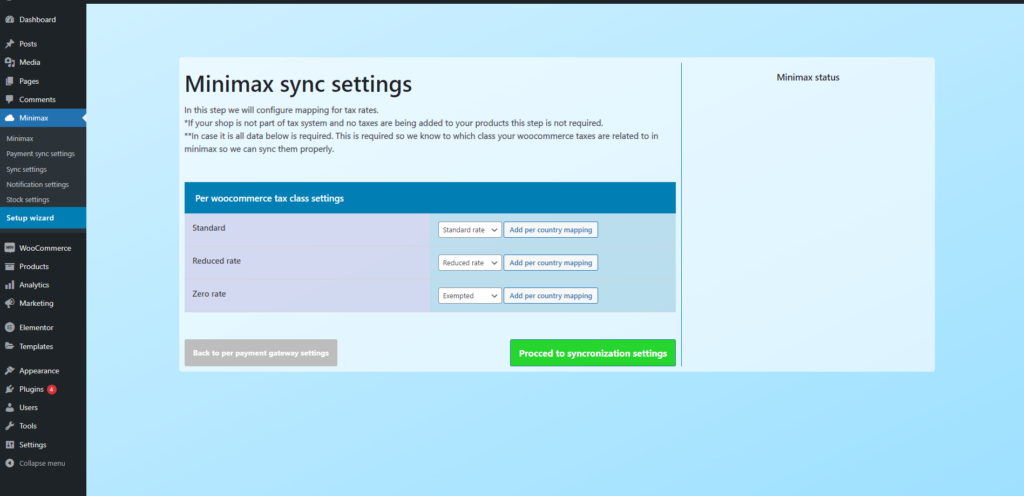
Setup Wizard - Postavke sinkronizacije narudžbi
Unutar plugina postoje četiri različite opcije sinkronizacije računa/narudžbi na minimax platformu. Ispod će biti navedene i opisane sva četiri tipa, a na vama je da odaberete onu koja vama najbolje odgovara.
- Sync orders periodically: Ova opcija sinkronizira periodično narudžbe s vašeg webshopa na minimax. Primjerice svakih 1hr sinkronizira zaprimljene narudžbe na minimax. Unutar ove sinkronizacije moguće je dodatno postaviti sljedeće postavke kako bih bolje profiltiratli narudžbe koje želite sinkronizirati na minimax.
- Sync only orders with the follwing status: Odaberite koje woocommerce statuse narudžbi želite da se sinkroniziraju.
- Sync orders every: Interval kada će se narudžbe sinkronizirati. Trenutno dostupni intervali su: svaki sat, dvaput dnevno, jednom dnevno i jednom tjedno.
- Sync orders that have been made after the following date: Odredite datum od kojega će se sinkronizirati narudžbe. Primjerice ako neželite da vam se sve ikada narudžbe sinkornizraju na minimax već samo one napravljene od 09.08.2024 pa nadalje.
- Exclude following payment gateways: Ovdje možete odabrati načine plaćanja. Narudžbe u kojima je taj način plaćanja bio korišten neće biti sinkonizirane.
- Sync orders on change to completed state: Odabirom ove opcije narudžbe će biti sinkronizrane automatski onda kada ih unutar woocommercea prebacite u stanje “Completed” odnsno “Završeno”. Unutar ovog tipa autmatske sinkonizacije moguće je postaviti sljedeće postavke:
- Exclude following payment gateways: Ovdje možete odabrati načine plaćanja. Narudžbe u kojima je taj način plaćanja bio korišten neće biti sinkonizirane.
- Sync orders on checkout: Odabirom ove opcije narudžbe će biti sinkonizirane čim kupac napravi svoj narudžbu. Unutar ovog tipa autmatske sinkonizacije moguće je postaviti sljedeće postavke:
- Exclude following payment gateways: Ovdje možete odabrati načine plaćanja. Narudžbe u kojima je taj način plaćanja bio korišten neće biti sinkonizirane.
- Sync only orders with the following status on checkout: Odaberite koje woocommerce statuse narudžbi želite da se sinkroniziraju nakon što kupac napravi narudžbu.
- Ručna sinkonizacija*: Ovaj tip sinkronizacije je uvijek dostupan te neće biti vidljiv ovdje u opcijama jer je uvijek uključen/dostupan. Ručnu sinkonizaciju je moguće izvršiti uvijek iz pregleda narudžbe kupca.
Na idući korak prelazimo klikom na zeleni gumb “Procced to notification settings”.
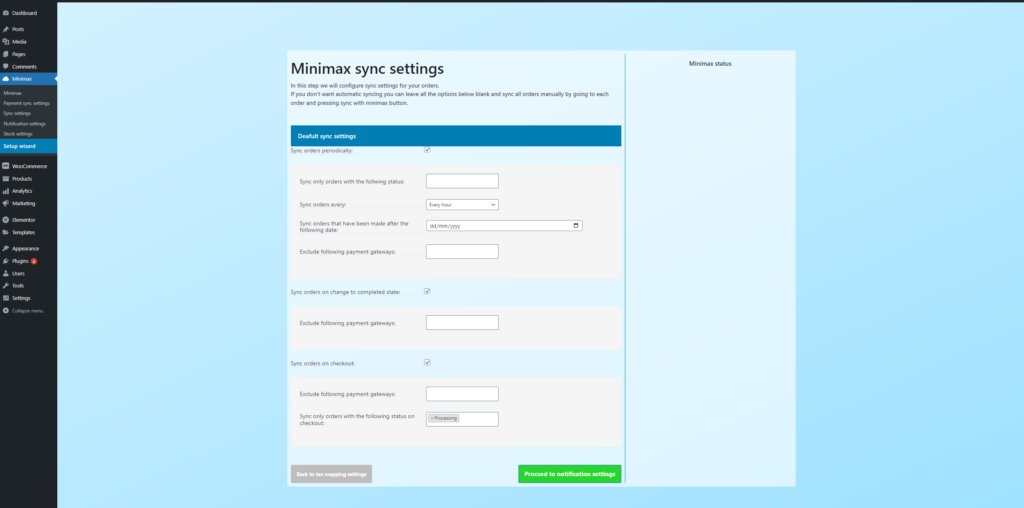
Setup Wizard - Postavke obavijesti sustava
Minimax sustav dopušta slanje obavijesti prilikom svake sinkronizacije narudžbi. Podržava slanje obavijesti kada se radi o grešci prilikom sinkronizacije ili pak kada je sinkronizacija bila uspješna. Unutar ovoga koraka možete definirati dali želite primati gore navedene obavijesti.
Send email notifications on successful synchronizations to minimax: Označavanjem ove postavke uključujete slanje obavijesti za uspješnu sinkronizaciju narudžbe. Jednom kada je opcija uključena dobiti ćete dodatno polje (Deliver successful synchronizations notifcications to the following emails) gdje možete navesti emailove na koje želite slati obavijesti. Moguće je unijeti više mailova samo ih je potrebno odvijiti zarezom prilikom upisivanja.
Send email notifications when error occurs during synchronization to minimax: Označavanjem ove postavke uključujete slanje obavijesti za neuspješnu sinkronizaciju narudžbe. Jednom kada je opcija uključena dobiti ćete dodatno polje (Deliver failed synchronizations notifcications to the following emails) gdje možete navesti emailove na koje želite slati obavijesti. Moguće je unijeti više mailova samo ih je potrebno odvijiti zarezom prilikom upisivanja.
Postavljanje cijelog plugina završavamo klikom nazeleni gumb “Complete minimax setup”.